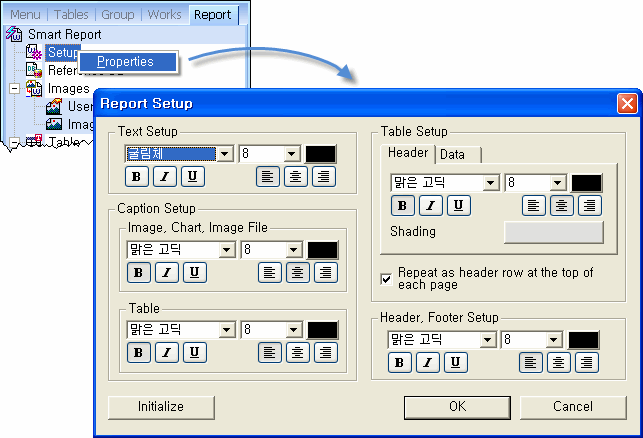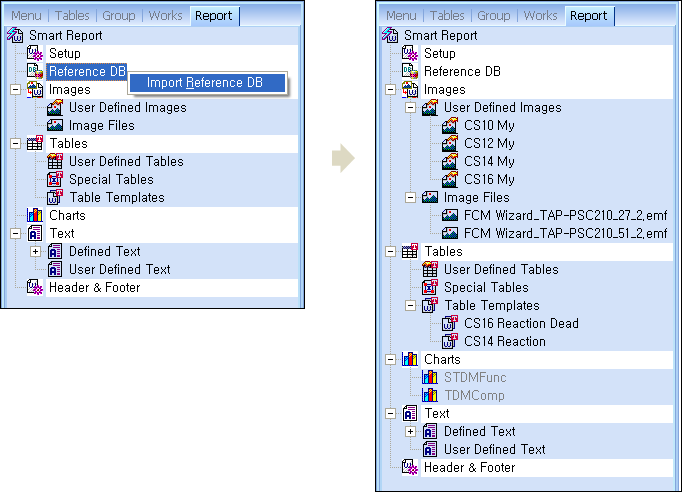Smart Report
▒ 기능
|
|
▒ 호출
|
|
▒ 제한
|
이 기능을 사용하기 위해서는 아래 프로그램이 설치되어 있어야 합니다.
Microsoft 사의 홈페이지(www.microsoft.com)에서 ".NET framework 3.5"로 검색하여, 'dotNetFx35setup.exe' 설치
Microsoft 사의 홈페이지(www.microsoft.com)에서 "Microsoft Visual C++ 2008 Redistributable Package (x86)"으로 검색하여, 'vcredist_x86.exe' 설치 |
▒ 입력
|
보고서 작성방법은 1) 입력항목 등록 2) 보고서 작성 3) 변경내용 자동 업데이트 순으로 설명하며, 부가적으로 4) Report Tree의 기능에 대해서 설명합니다.
입력항목 등록 보고서에 삽입할 결과항목을 선정합니다. Model View에 출력한
보고서 작성 보고서에 삽입할 결과항목을 선정합니다. Model View에 출력한 Images, Tables, Charts 3가지 항목에 대해 선정할 수 있습니다.
변경내용 자동 업데이트 메인 메뉴에서 [MODS]탭 > [Smart Report]그룹 > [Auto Regen.] 메뉴를 선택하거나, 각 탭별로 현재 보고서에서 포함되어 있는 입력 항목이 나열됩니다. 여기서 수정할 항목을 Check on 하고, 사용자가 Report Editor에서 직접 입력한 내용은 유지하면서, midas Civil에서 제공하는 정보만 업데이트 하므로, 유연한 사용성을 갖게 됩니다.
Auto Regeneration 시 수정항목 선택 대화상자
Report Tree의 기능 보고서에 삽입할 결과항목을 선정합니다. Model View에 출력한 Images, Tables, Charts 3가지 항목에 대해 선정할 수 있습니다. |
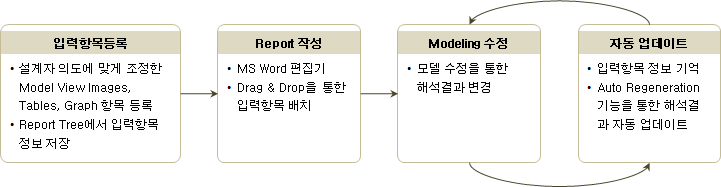
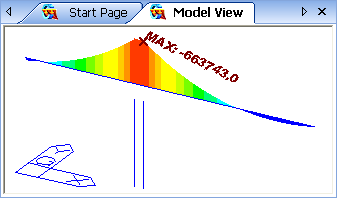
.gif)
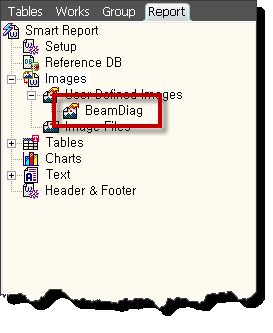
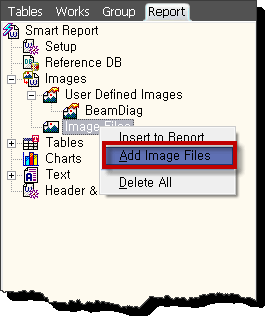
.gif)
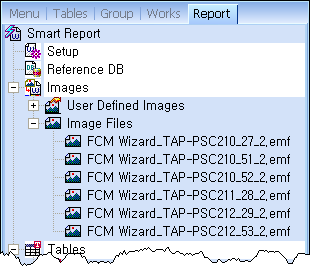
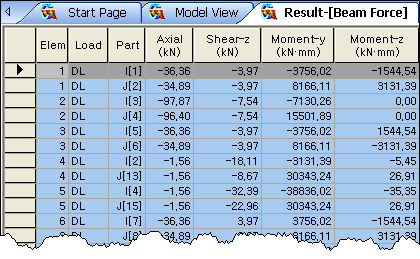
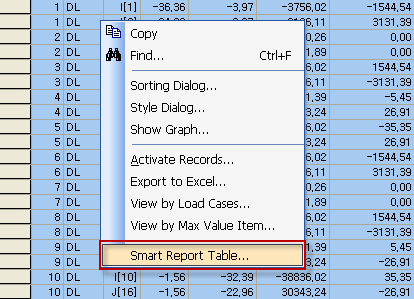
.gif)
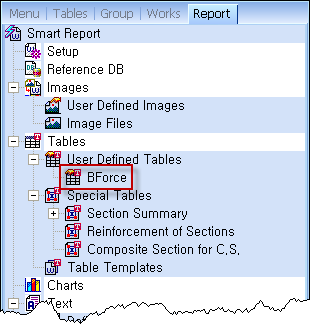
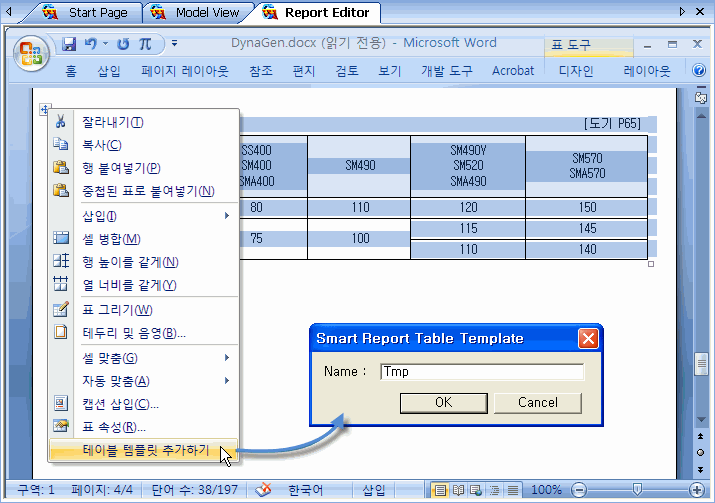
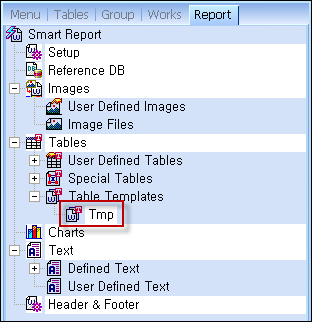
.gif)
.gif)
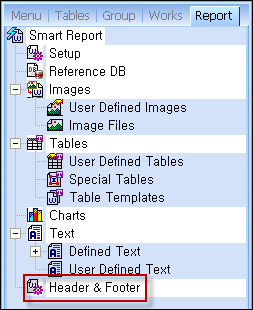
.gif)
.gif)
.gif)
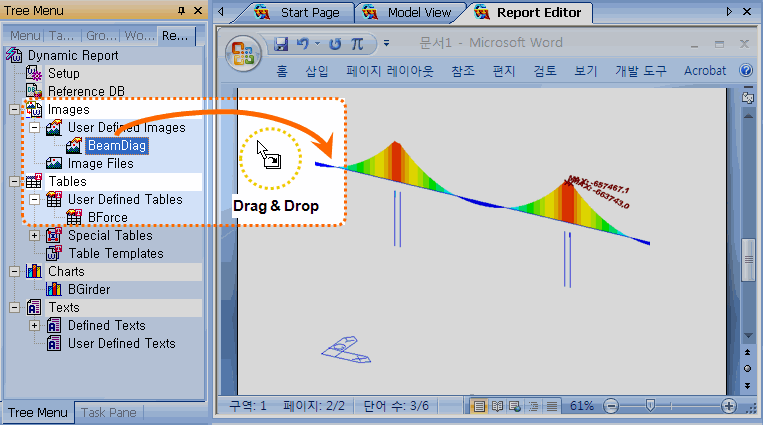
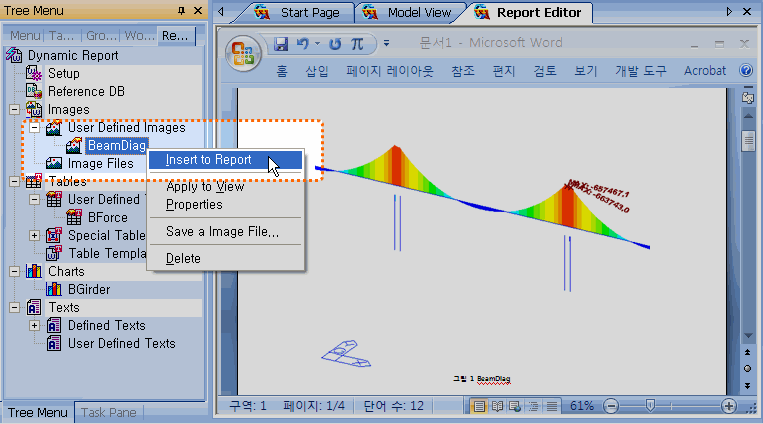
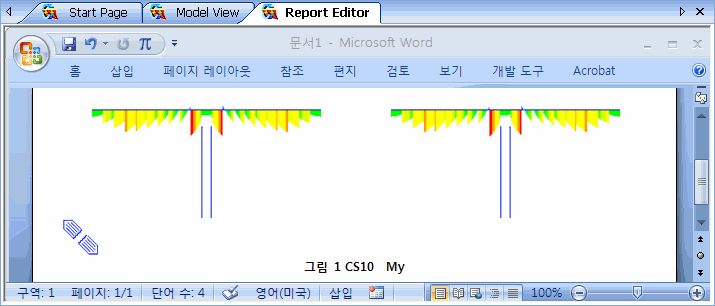
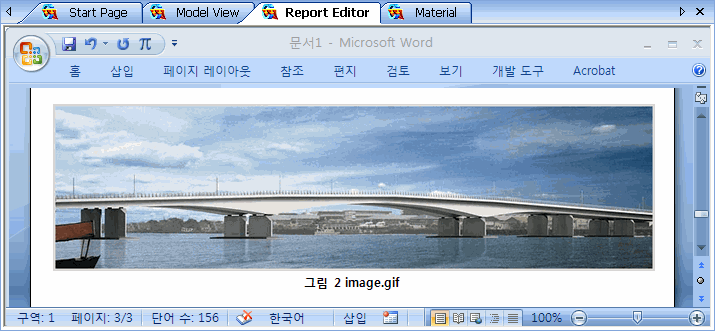
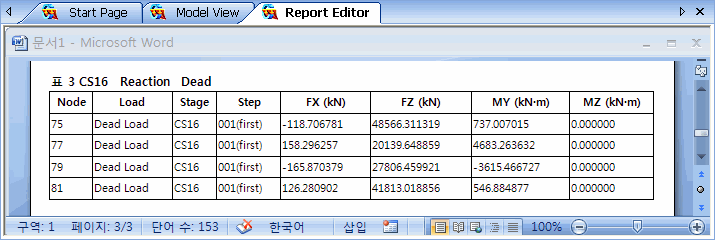
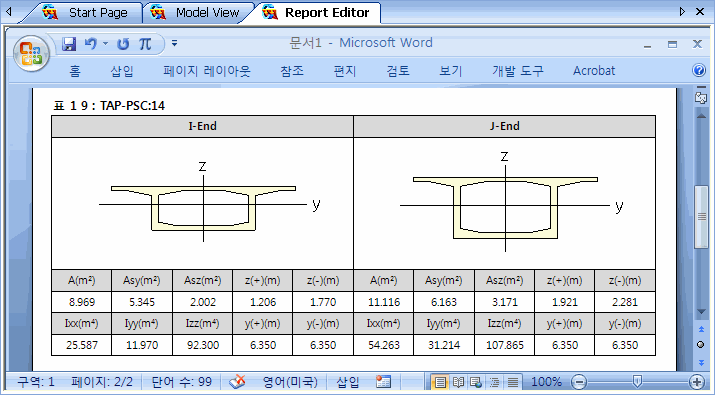
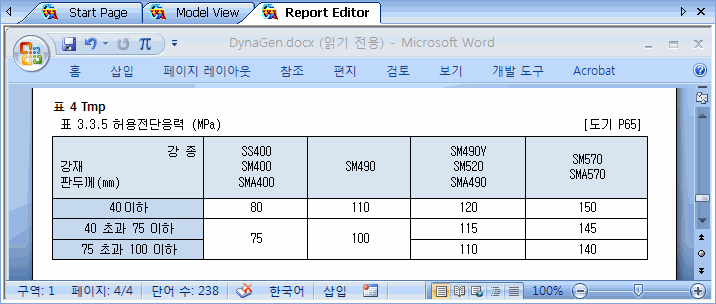
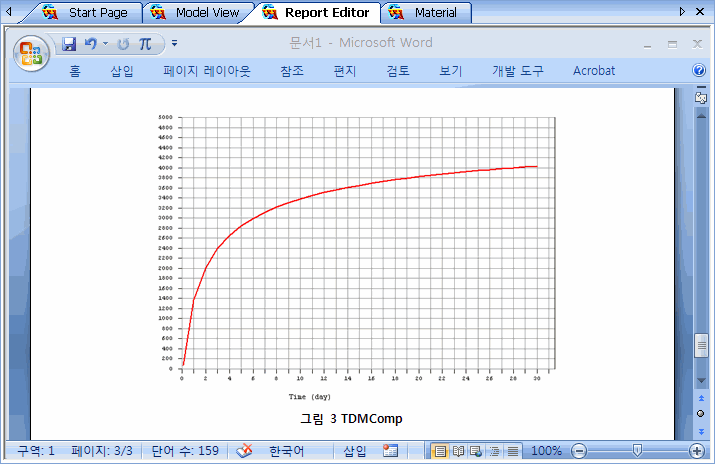
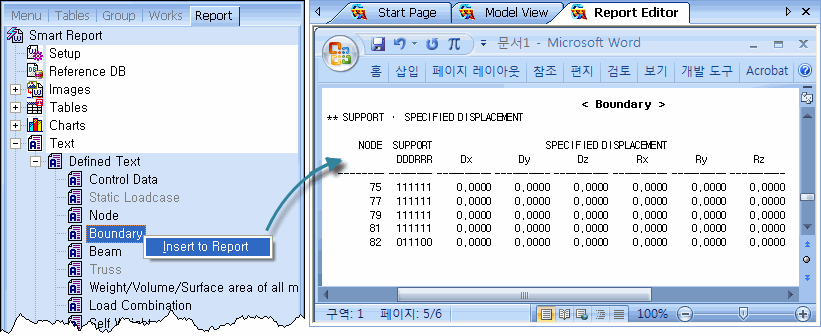
.gif)